Kan du skrive ut en Shipping etikett gjennom PayPal uten eBay?
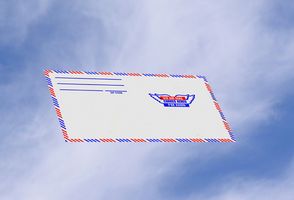
Du trenger ikke å bruke eBay for å dra nytte av de verktøyene som tilbys av PayPal, inkludert dets frakt verktøy. Mange mennesker bare vet hvordan du bruker PayPal når de tas der når guidet gjennom eBay.
Logg på PayPal
Gå til paypal.com og logge inn med din e-postkonto og passord. Disse vil være det samme som du kan ha brukt da dirigert til PayPal via eBay i kassen i det siste.
Produkter og Tjenester
Langs toppen av PayPal vinduet vil du se sju blå klaffene som sier: Min konto, Send konto, be om penger, selger tjenester, produkter og tjenester, og fellesskap. Klikk på den blå fanen som sier "Product & Services."
Flere produkter og tjenester Box
Når du har åpnet "Produkter og tjenester" siden på PayPal, bla nedover siden til du ser en boks med tittelen "flere produkter og tjenester." Denne boksen gir en rekke lenker som du kan klikke på for å få tilgang til verktøy tilgjengelig på PayPal.
Velg Shipping Labels Link
Det første leddet i flere produkter og tjenester merket forsendelsesetiketter. Klikk på denne blå link. PayPal vil ta deg til en ny side som forklarer alle sine shipping-tjenester.
PayPal Multi-Order Shipping verktøy
På fraktinformasjon siden, vil du se flere blå ord som linker til nye sider. Finn de blå ord som sier PayPay Multi-Order Shipping. Klikk på denne linken for å åpne bestillingssiden. Du trenger ikke å ha noen av de aktuelle ordre om å bruke dette verktøyet. Vær sikker på at popup-blokkering er slått av.
Trinn 6: Komme i gang Window & Printing
En boks vil komme opp som heter "Komme i gang". Hvis boksen ikke vises, kan du velge den fra HELP området. Klikk på knappen som sier CREATE. En boks med fem seksjoner åpnes. Klikk på hver knapp for seksjonene for å åpne der du kan skrive inn relevant informasjon. Du kan skrive inn Ordredetaljer, Fraktopplysniger, Ship to Adresse, Ship fra adresse og personlig beskjed til mottaker.
Pass på at du har veid pakken for frakt. Du vil manuelt angi forsendelsesadresse og hva slags forsendelsen du sende inkludert porto vekt og frakt kostnader.
Etter at du har angitt leverings sted, hvis du har andre å gå inn, traff Opprett en til på bunnen av skjermen. Når du har lagt inn alle frakt steder, trykk "lagre og lukke" -knappen nederst på skjermen.
Når du lukker vinduet Komme i gang, vil du se de opprettede etikettene på fanen Bestillinger i Ship. Velg den linjen du ønsker å skrive ut. Det bør fremheve når du klikker på den.
Klikk på "LØNN OG PRINT" (skriverikon) øverst på siden. Midler vil trekke fra PayPal-kontoen og din adresselapp vil skrive ut fra din lokale skriver.
Fest etiketten til forsendelsen og skip.
